Vorige versies van een bestand terugzetten op elk besturingssysteem

Elk besturingssysteem maakt een back-up van eerdere versies van bestanden en biedt een eenvoudige manier om terug te gaan in de tijd. Als u een cloudopslagservice gebruikt, worden ook eerdere versies van uw bestanden bewaard.
Dit is vaak handig bij het verwerken van een soort kantoordocument. Maar, elke keer dat u een type bestand heeft gewijzigd en wilt teruggaan, werkt het.
Windows 7
GERELATEERD: Gebruik Vorige versies van Windows 7 om terug te gaan in de tijd en uw bestanden op te slaan
In Windows 7 kunt u met de functie Vorige versies oudere versies van uw bestaande bestanden herstellen. Zoek een bestand in Windows Verkenner, klik er met de rechtermuisknop op, selecteer Eigenschappen en klik op het tabblad Vorige versies. U ziet alle beschikbare eerdere versies.
Deze oudere versies van bestanden zijn afkomstig van back-ups gemaakt met Windows Backup (als u dat back-upsysteem gebruikt) en de automatische functie Systeemherstel. Dit betekent dat je eerdere versies van sommige bestanden zou moeten kunnen herstellen zonder iets te configureren - Systeemherstel zal er voor je zijn - maar het zal zeker beter werken als je ook Windows Backup inschakelt.

Windows 8 en 8.1
RELATED: 8 Backup Tools Explained voor Windows 7 en 8
Microsoft veranderde de manier waarop dit werkt in Windows 8 en 8.1. De oude functie "Vorige versies" is verwijderd, net als Windows Backup. Bekijk ons overzicht van de verschillende back-upfuncties die in Windows zijn ingebouwd om te begrijpen hoe al deze verschillende hulpprogramma's met elkaar kunnen worden vergeleken.
In plaats daarvan gebruikt Windows nu Bestandsgeschiedenis. Sluit een externe schijf aan of wijs Windows op een netwerkstation aan en stel bestandsgeschiedenis op die locatie in. Windows maakt dan automatisch een back-up van uw bestanden. U kunt eerdere versies van deze herstellen door met de rechtermuisknop op een bestand te klikken, naar Eigenschappen te wijzen en de opties op het tabblad Bestandsgeschiedenis te gebruiken.
Het is van cruciaal belang dat Systeemherstel geen back-upkopieën meer maakt van eerdere versies van uw bestanden . Omdat Bestandsgeschiedenis niet standaard is ingeschakeld, betekent dit dat je eerdere versies van bestanden niet kunt herstellen, tenzij je je uiterste best hebt gedaan om het in te stellen. Voormalige Windows 7-gebruikers hebben misschien een ruw ontwaken als ze verwachten dat Windows automatisch een back-up maakt van eerdere versies van bestanden - standaard niet.
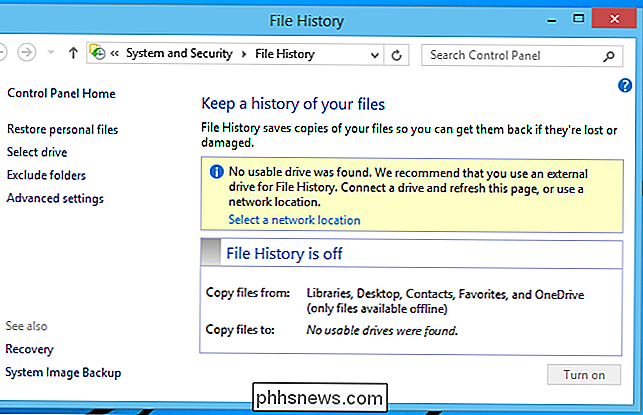
Mac OS X
Macs bieden hiervoor verschillende functies. De eerste is "Versies", die werkt in toepassingen die er speciaal voor zijn ontworpen. Dit omvat teksteditors, kantoortoepassingen, beeldbewerkers, enzovoort. Het werkt bijvoorbeeld in de opgenomen toepassingen Teksteditor en Voorbeeld.
Open het bestand waarin u een vorige versie van dat programma wilt bekijken, klik op het menu Bestand en wijs Terugzetten naar aan. Je ziet een lijst met eerdere versies van het bestand en je kunt klikken op "Door alle versies bladeren" om er doorheen te bladeren.

GERELATEERD: Een back-up van je Mac maken en bestanden terugzetten met Time Machine
U kunt ook Time Machine hiervoor gebruiken, ervan uitgaande dat u Time Machine-back-ups hebt ingesteld. Start de toepassing Time Machine, selecteer een tijd en kies op dat moment een specifiek bestand. Gebruik de knop Herstellen om het te herstellen.
Op Mac-laptops maakt Time Machine in feite back-upkopieën van bestanden op de lokale harde schijf van uw Mac. Time Machine zou een aantal eerdere versies van bestanden voor u beschikbaar moeten hebben, zelfs als u een tijdmachine-backup niet op een externe schijf hebt uitgevoerd.

Linux Desktops
Linux-desktops hebben deze functie meestal niet ingebouwd en ze maken over het algemeen niet automatisch back-ups van uw bestanden. Als u een back-uptool gebruikt, zoals de Backups-tool die is opgenomen in Ubuntu (ook bekend als Déjà Dup), kunt u mogelijk back-upkopieën van vorige bestanden herstellen via de back-uptool. Controleer de back-upsoftware die u gebruikt voor meer hulp.
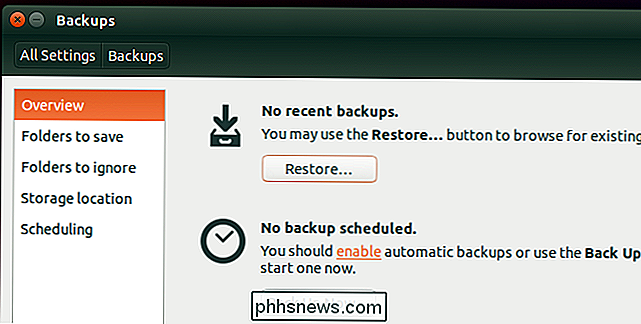
Dropbox, Google Drive, OneDrive en andere cloudopslagservices
Cloudopslagservices slaan meestal eerdere versies van uw bestanden op. Dit geeft je een andere manier om vorige versies van bestanden terug te krijgen als je besturingssysteem je tekort doet. Deze functie wordt meestal niet weergegeven in de desktopclient, maar u moet de website van de service bezoeken of misschien een mobiele app gebruiken om toegang te krijgen.
Op de website van Dropbox kunt u bijvoorbeeld met de rechtermuisknop op een bestand klikken en Vorige versies selecteren om een lijst met eerdere versies van het bestand te bekijken die u kunt terugzetten. Op de Google Drive-website kunt u met de rechtermuisknop op een bestand klikken en Versies beheren selecteren als er een eerdere versie beschikbaar is. Klik op de website van OneDrive met de rechtermuisknop op een bestand en selecteer Versiegeschiedenis.
Houd er rekening mee dat uw cloudopslagservice de vorige versies niet voor altijd zal behouden. Afhankelijk van de service die u gebruikt, kunnen de vorige versies na een bepaalde periode (zoals 30 dagen) worden verwijderd, wanneer er te veel eerdere versies van het bestand zijn of om ruimte vrij te maken. Vertrouw niet op de vorige versies functie als een historisch record!
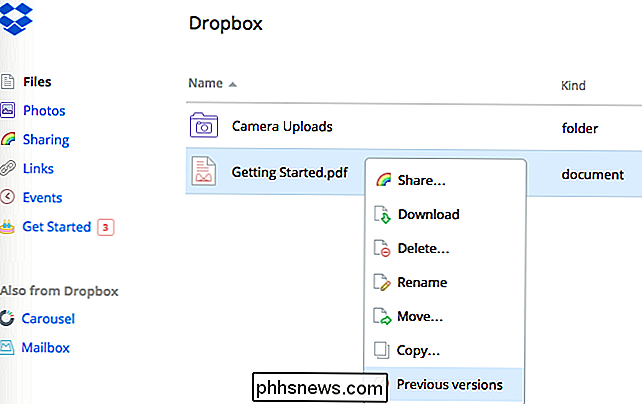
Van uw back-ups
GERELATEERD: Een verwijderd bestand herstellen: de ultieme gids
Als u een ander lokaal back-upprogramma gebruikt - met andere woorden, niet Windows Backup op Windows 7, Bestandsgeschiedenis op Windows 8 of 8.1 of Time Machine op Mac OS X - dat back-upprogramma is natuurlijk ook een goede plek om eerdere versies van uw bestanden te vinden. Ga naar uw favoriete back-upsoftware en voer een zoekopdracht uit naar het bestand waarvan u een vorige versie wilt zien.
Dit proces lijkt op herstellen vanaf back-ups - elke vorige versie van een bestand is immers slechts een back-up van een ouder bestand - maar besturingssystemen stellen deze functie op een andere manier bloot.
Het kan zelfs eenvoudiger zijn om een vorige versie van een bestand te herstellen dan een back-up van een verwijderd bestand te herstellen - alleen getuige zijn van cloudopslagdiensten. Ze zullen je niet helpen een bestand terug te krijgen als je het uit de prullenbak hebt gehaald, maar je zult veel eerdere versies van bestanden behouden die je niet hebt verwijderd.
Image Credit: MattysFlicks on Flickr

Pandora gebruiken als wekker of slaaptimer
Uit bed komen kan een constante dagelijkse strijd zijn maar een goede wekker kan soms heel wat helpen. Je realiseert je dit misschien niet, maar je kunt Pandora instellen om op te treden als je alarm, wat we je laten zien vandaag. Een van de voordelen van het gebruik van de Pandora-app op je smartphone of tablet is dat je deze kunt instellen het wordt op een bepaald moment ingeschakeld om je favoriete station af te spelen.

Is het mogelijk om het oude-website-suggestiesysteem terug in Firefox 43 te krijgen?
Wanneer u gewend raakt aan een geweldige functie die u vrij vaak in uw favoriete browser gebruikt, kan dit nogal frustrerend zijn wanneer het plotseling 'verdwijnt' en vervangen wordt door iets dat ook niet werkt. Met dat in gedachten heeft het SuperUser Q & A-bericht van vandaag het antwoord op de vraag van een gefrustreerde lezer.



